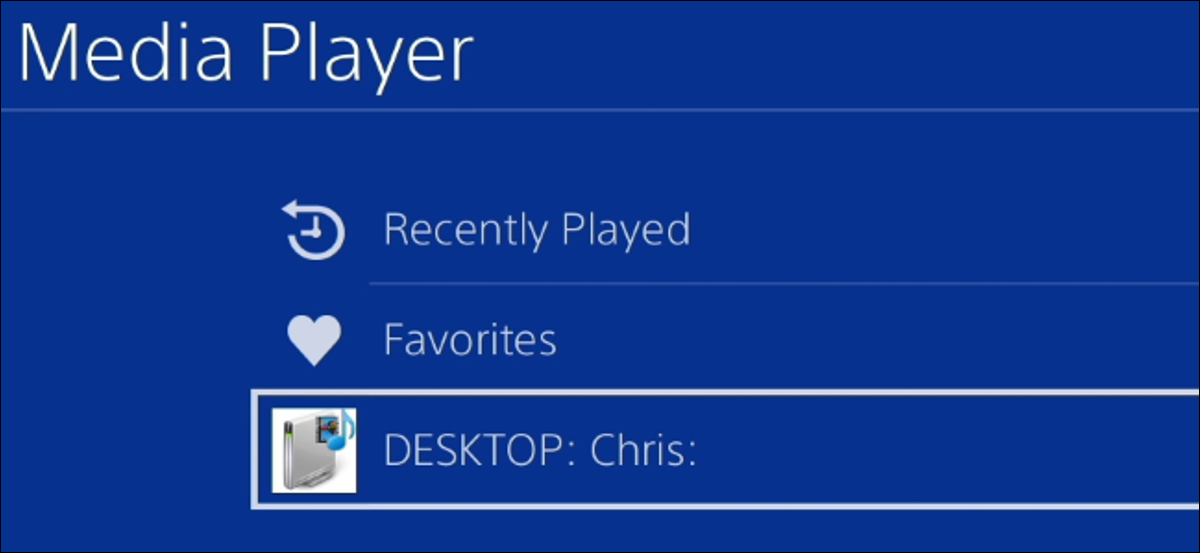
Muchas cajas que conecta a su televisor, incluida la Roku, PlayStation 4, Xbox One e inclusive algunos televisores inteligentes ofrecen soporte de transmisión DLNA (“Digital Living Network Alliance”). Pueden transmitir archivos de video y música a través de la red desde su PC, siempre que configure primero un servidor DLNA en la PC.
Esta función además se conoce como Play To o UPnP AV. Usarlo es más fácil de lo que piensa, dado que el software de servidor que necesitará está incorporado en Windows. Además hay servidores DLNA de terceros con más funciones y puede ejecutarlos en cualquier sistema operativo. A continuación, se explica cómo configurar DLNA en su máquina.
Opción uno: habilitar el servidor multimedia DLNA integrado en Windows
RELACIONADO: Explicación de los estándares de visualización inalámbrica: AirPlay, Miracast, WiDi, Chromecast y DLNA
Hay muchas piezas de software diferentes que pueden funcionar como servidores DLNA, pero no es necesario instalar nada especial para comenzar. Windows tiene un servidor DLNA integrado que puede habilitar. Para activarlo, abra el Panel de control y busque «medios» usando el cuadro de búsqueda en la esquina superior derecha de la ventana. Haga clic en el link «Opciones de transmisión de medios» en Centro de redes y recursos compartidos.
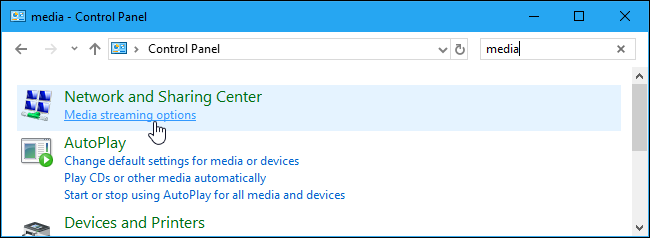
Haga clic en el botón «Activar transmisión de medios» para habilitar el servidor de transmisión de medios.
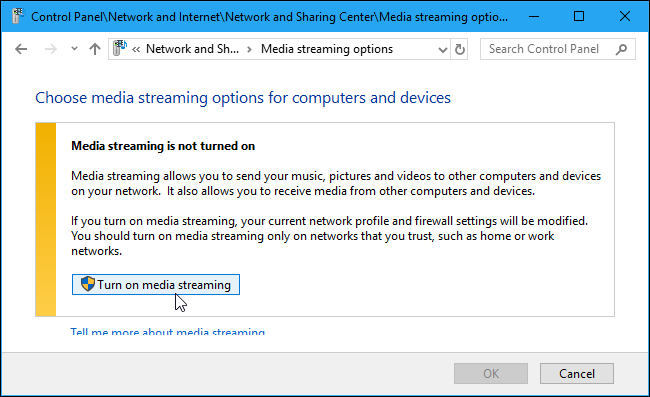
Aún cuando este Panel de control no menciona el término «DLNA» en absoluto, la función de transmisión de medios en Windows es un servidor de medios compatible con DLNA.
Ahora puede personalizar la configuración de transmisión. La configuración predeterminada posibilita que todos los dispositivos en su red local accedan a los archivos multimedia en sus bibliotecas multimedia, y eso está bien si está en una red local con solo dispositivos en los que confía. Probablemente no necesite ajustarlos.
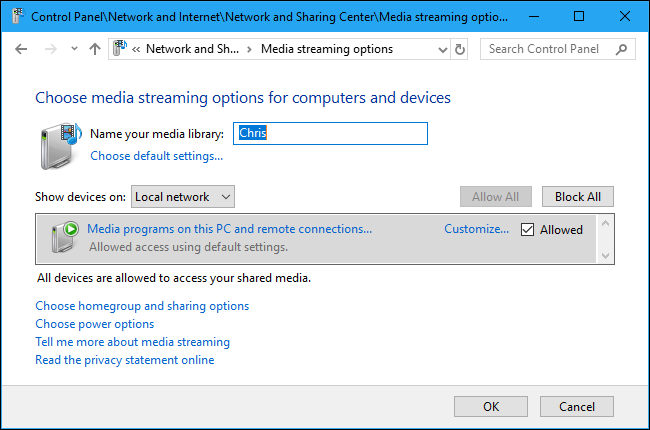
RELACIONADO: Cómo recuperar bibliotecas en el Explorador de archivos de Windows 8.1 y 10
Esta ventana en realidad no le dice cómo agregar archivos de video, música e imágenes que se pueden transmitir a través de la red. A pesar de esto, la función de transmisión de medios depende de sus bibliotecas de Windows.
Si desea transmitir archivos de video, música o imágenes, agréguelos a las bibliotecas de videos, música o imágenes. No es necesario que mueva los archivos a las carpetas de la biblioteca actual; puede agregar nuevas carpetas a las bibliotecas. En Windows 8.1 o 10, deberá mostrar las bibliotecas para ingresar a ellas.
Una vez que lo haya hecho, copie los archivos multimedia que desea transmitir a sus bibliotecas o agregue carpetas que contengan archivos multimedia a sus bibliotecas.
A modo de ejemplo, si tiene muchos videos en D: Programas de TV , puede hacer un clic con el botón derecho en la biblioteca de videos, elegir «Propiedades», hacer un clic en «Agregar» y agregar la carpeta D: Programas de TV a sus videos. Biblioteca. Los archivos aún se almacenarían en D: Programas de TV , pero serían visibles en su biblioteca de videos y estarían disponibles para transmisión desde otros dispositivos.
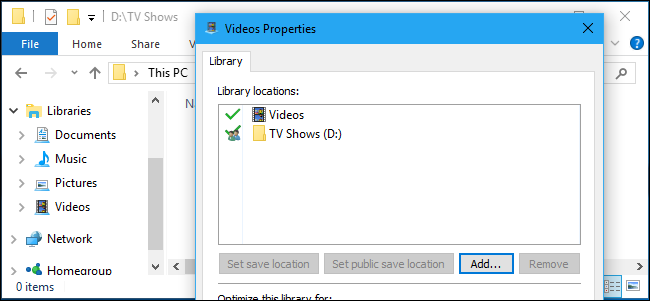
RELACIONADO: Cómo ver archivos de video locales en su Roku
Ahora puede ingresar al reproductor multimedia DLNA en su otro dispositivo; a modo de ejemplo, las aplicaciones Roku Media Player, PS4 Media Player o Xbox One Media Player incluyen esta función.
A modo de ejemplo, en un Roku, primero debe instalar el canal de Roku Media Player y abrirlo. Los servidores DLNA en su red local aparecerán en el listado, por lo que puede elegir su computadora y transmitir archivos multimedia desde ella.
Al mismo tiempo de explorar su biblioteca de medios compartida desde el dispositivo, puede utilizar la función Reproducir en para buscar medios en su computadora y comenzar a reproducirlos de forma directa en el dispositivo en red. O utilice las funciones de transmisión de medios DLNA para compartir medios entre sus PC.
Opción dos: instalar Plex o Universal Media Server
El servidor DLNA de Windows es el más fácil y rápido de configurar, pero no es necesariamente la mejor opción. Debido a la forma en que funciona DLNA, solo puede transmitir ciertos tipos de códecs de medios, a modo de ejemplo. Si tiene otros tipos de medios, simplemente no funcionará.
Otros servidores DLNA mejoran esto al ofrecer transcodificación en tiempo real. Si intenta reproducir un archivo no compatible, lo transcodificarán sobre la marcha, transmitiendo el video en un formato compatible a su dispositivo DLNA.
RELACIONADO: Cómo configurar Plex (y ver sus películas en cualquier dispositivo)
Muchos servidores de medios diferentes admiten DLNA, incluido el inmensamente popular Plex servidor de medios: para que pueda configurar el servidor de medios Plex en su computadora y utilizar DLNA en otro dispositivo para ingresar a sus medios, si lo desea. El propio reproductor multimedia de Plex ofrece más funciones, pero además se puede ingresar a su biblioteca Plex desde cualquier reproductor multimedia que admita DLNA. Esto le posibilita ingresar a su biblioteca Plex en dispositivos que no disponen un cliente Plex o un navegador web, pero ofrecen soporte DLNA.
Además te puede ser de interés el totalmente sin costes Servidor multimedia universal, que se basa en el ahora descontinuado Servidor multimedia PS3. Cuenta con un gran cantidad de funciones, y puede instalarlo y configurarlo en Windows, así como en macOS y Linux. Las Mac y las PC con Linux no disponen esta función incorporada, por lo que los programas multimedia de terceros como estos son la única opción.
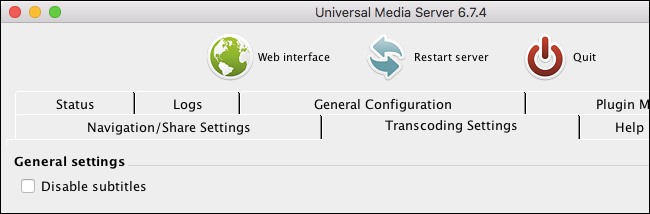
DLNA parece estar desapareciendo, que es una de las razones por las que está tan oculto en Windows 10. DLNA se centra fundamentalmente en la reproducción de archivos multimedia que ha descargado en su PC (archivos de video, archivos de música y archivos de imagen) en otros dispositivos. . Las soluciones modernas suelen centrarse en la transmisión de medios desde la nube. E inclusive si desea administrar su propia biblioteca de medios local, una solución como Plex tiene más funciones y es mejor.
La fortaleza de este estándar sigue siendo su amplio ecosistema de dispositivos compatibles. Aún cuando no es una solución ideal, proporciona el pegamento para vincular una amplia variedad de dispositivos sin aplicaciones de terceros. Los dispositivos que no disponen navegadores web o aplicaciones que pueda utilizar para ingresar a Plex pueden admitir DLNA.
setTimeout(function(){
!function(f,b,e,v,n,t,s)
{if(f.fbq)return;n=f.fbq=function(){n.callMethod?
n.callMethod.apply(n,arguments):n.queue.push(arguments)};
if(!f._fbq)f._fbq=n;n.push=n;n.loaded=!0;n.version=’2.0′;
n.queue=[];t=b.createElement(e);t.async=!0;
t.src=v;s=b.getElementsByTagName(e)[0];
s.parentNode.insertBefore(t,s) } (window, document,’script’,
‘https://connect.facebook.net/en_US/fbevents.js’);
fbq(‘init’, ‘335401813750447’);
fbq(‘track’, ‘PageView’);
},3000);






